Angenommen, Sie sind ein Content-Ersteller, der Konvertieren Sie die Bitrate einer MP3 und suchen daher nach einer Möglichkeit, Ihre Audioqualität zu verbessern oder einfach nur den perfekten Klang. In diesem Fall sind Sie auf dem richtigen Weg. Glücklicherweise zeigen wir Ihnen mit diesem Testartikel die Welt der Audio-Bitrate-Konvertierung und entdecken die 5 besten Audiokonverter, die die Bitrate Ihrer Musikdateien revolutionieren werden. Sie können diese Tools als Ihre Geheimwaffen erwerben, um nahtlose Audioqualität zu erreichen, Kompatibilität sicherzustellen und gleichzeitig die Dateigröße zu reduzieren, damit sie immer noch auf verschiedene Plattformen und Geräte passt. Um es auf den Punkt zu bringen: Lassen Sie uns diese Audio-Bitrate-Konverter erkunden und herausfinden, wie sie Ihr Hörerlebnis verbessern können, indem Sie den folgenden Inhalt lesen.
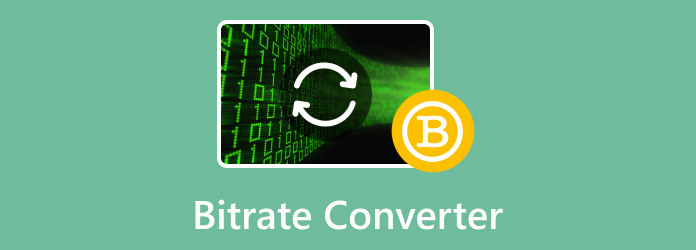
Teil 1. Was ist die Audio-Bitrate und warum sollte sie konvertiert werden?
Die Audio-Bitrate ist die Datenmenge, die zur digitalen Darstellung von Audiodaten verwendet wird. Sie wird normalerweise in Kilobit pro Sekunde gemessen und hat direkte Auswirkungen auf die Größe und Qualität einer Audiodatei. Beachten Sie, dass höhere Bitraten eine bessere Audioqualität bieten, aber höhere Bitraten auch größere Dateien zur Folge haben. Im Gegensatz dazu geht bei Audiodaten mit niedrigeren Bitraten die Audioqualität auf Kosten, die Dateigröße verringert sich jedoch. Warum also die Bitrate Ihrer Audiodaten konvertieren? Die Konvertierung der Audio-Bitrate ist ein entscheidender Prozess, den Sie durchführen sollten, wenn Sie Dateigröße und Audioqualität ausbalancieren oder die Audiokompatibilität zwischen verschiedenen Plattformen und Geräten sicherstellen möchten. Wenn Sie beispielsweise MP3-Audiodateien für das Online-Streaming vorbereiten, möchten Sie möglicherweise zuerst die Bitrate der MP3-Dateien ändern, um Speicherplatz und Bandbreite zu sparen und die Dateien online zu übertragen.

Teil 2. Die 5 besten Audio-Bitrate-Konverter (Offline und Online)
Top 1. Video Converter Ultimate von Blu-ray Master
Das Videokonverter Ultimate klingt vielleicht wie ein Tool, das nur für Videos gedacht ist, aber es ist ein vielseitiger Multimediakonverter, der sogar mit Audiodateien funktioniert. Darüber hinaus bietet es viele tolle Funktionen, einschließlich der Möglichkeit, Audiobitraten zu konvertieren. Darüber hinaus ist es ein umfassender Konverter für alle, die ihre Mediendateien umwandeln, bearbeiten und verbessern möchten, da es Hunderte von Audio- und Videoformaten unterstützt.

- Robuste Technologie zur Konvertierungsbeschleunigung.
- Stapelkonvertierung.
- Unterstützung für Hunderte verschiedener Audioformate.
- Große Auswahl an Bearbeitungswerkzeugen für Audio und Video.
Kostenfreier Download
Für Windows
Sicherer Download
Kostenfreier Download
für macOS
Sicherer Download
Beste für: Anfänger und Profis.
Schritt 1.Installieren Sie den Konverter auf Ihrem Computer, öffnen Sie ihn und beginnen Sie mit der Stapelkonvertierung von MP3-Bitraten. Wenn Sie die Benutzeroberfläche erreichen, können Sie direkt auf Plus Schaltfläche in der Mitte und laden Sie alle MP3-Dateien hoch, die Sie konvertieren möchten.

Schritt 2.Sobald die Dateien geladen sind, gehen Sie zu Alles konvertieren in und klicken Sie auf das Pfeil Klicken Sie auf die Schaltfläche, um die verschiedenen Formate anzuzeigen. Wählen Sie dann unter der Registerkarte „Audiomenü“ das gewünschte Format und die Bitrate aus. Beachten Sie, dass Sie bei Bedarf ein anderes Format auswählen können. Sie haben die volle Kontrolle.

Schritt 3.So einfach ist das. Klicken Sie jetzt auf Konvertieren alle Taste.

Pro
- Hohe Ausgabequalität.
- Der Konvertierungsprozess erfolgt schnell, sogar in Stapeln.
- Es bietet viele Bearbeitungswerkzeuge.
- Es bietet leicht anpassbare Verfahren.
Nachteile
- Sie müssen sich Zeit nehmen, um diesen kostenlosen Download dieses Audio-Bitrate-Konverters zu erhalten.
Top 2. Kostenloser Online-Videokonverter
Wenn das Herunterladen von Software nicht Ihr Ding ist, dann ist dies Free Video Converter Online am besten zu Ihnen passt. Es ist die Lösung für viele Anfänger und professionelle Audiophile. Wie der Name schon sagt, müssen Sie nur online über Ihren Browser darauf zugreifen, ohne etwas zu bezahlen. Was es als Online-Tool noch bemerkenswerter macht, ist, dass es auf seiner Seite keine Werbung anzeigt, was Ihre Aufgabe besonders einfach macht. Wie das erste Tool kümmert sich auch dieser kostenlose Online-Videokonverter um Ihre Batchdateien, in die Sie alle Ihre Audiodateien kopieren und gleichzeitig konvertieren können! Insgesamt verdient dieser Online-Audio-Bitratekonverter seinen Platz aufgrund seiner erstaunlichen Funktionen und Merkmale!
Beste für:Anfänger und Profis.
Schritt 1.Gehen Sie auf die Homepage und klicken Sie auf Kostenlosen Konverter starten , um Ihre erste MP3- oder Audiodatei hochzuladen. Klicken Sie dann nach dem Laden auf Datei hinzufügen , um weitere Audiodateien hinzuzufügen. Klicken Sie anschließend auf die Musiknote Schaltfläche unten rechts auf der Benutzeroberfläche, um die Audioformate anzuzeigen.

Schritt 2.Klicken Sie anschließend auf das Coggle und wählen Sie die gewünschte Bitrate für jede Datei. Klicken Sie dann auf die OK , um die Änderungen zu speichern.

Schritt 3.Klicken Sie abschließend auf das Konvertieren und wählen Sie Ihr Dateiziel. Sobald Sie Ihre Wahl getroffen haben, wird der Vorgang sofort gestartet und die Ausgabe automatisch gespeichert.

Pro
- Sie müssen nichts bezahlen.
- Es gibt keine störenden Anzeigen.
- Es unterstützt zahlreiche Formate.
- Es ist nicht erforderlich, auch die Ausgaben herunterzuladen.
Nachteile
- Dieser MP3-Bitrate-Wechsler ist von der Geschwindigkeit Ihres Internets abhängig.
Top 3. Online-Konvertierung
Im Folgenden werden wir einen weiteren Online-Konverter besprechen, den Sie möglicherweise hilfreich finden. Online-Convert ist eines der webbasierten Tools, das eine effiziente Konvertierung der Audio-Bitrate bietet. Darüber hinaus können Sie damit auch den Audiokanal, die Abtastrate und andere Parameter bearbeiten.
Beste für:Anfänger
Schritt 1.Wählen Sie den entsprechenden Konverter auf der Homepage aus und klicken Sie auf Datei wählen Schaltfläche, um die Audiodatei hochzuladen.
Schritt 2.Als nächstes stellen Sie die gewünschte Bitrate unter Optionale Einstellungen Abschnitt.
Schritt 3.Wenn Sie fertig sind, klicken Sie auf Start Taste.

Pro
- Es werden zahlreiche Voreinstellungen angeboten.
- Die Nutzung ist kostenlos.
- Keine lästigen Anzeigen.
Nachteile
- Der Exportvorgang nimmt Zeit in Anspruch.
- Internetabhängig.
Top 4. Zamzar
Als nächstes auf der Liste steht Zamzar. Dies ist ein weiterer Online-MP3-Bitrate-Konverter, mit dem Sie verschiedene Audiodateien und andere Medientypen konvertieren können, wie z. B. MP3 zu MP4, WAV zu MP3 usw. Darüber hinaus bietet Zamzar eine benutzerfreundliche und praktische Plattform zum Konvertieren von Audio-Bitraten und anderen Konvertierungsaufgaben. Es ist bekannt für seine Flexibilität beim Umgang mit verschiedenen Dateiformaten, unterstützt aber auch die Konvertierung verschiedener Parameter wie Auflösung und mehr.
Beste für:Anfänger
Schritt 1.Drücke den Wähle Dateien Klicken Sie auf der Hauptseite des Tools auf die Schaltfläche und laden Sie die Audiodatei.
Schritt 2.Sobald die Datei geladen ist, wird sie automatisch konvertiert.
Schritt 3.Klicken Sie dann auf das Herunterladen Schaltfläche, um die konvertierte Datei zu speichern.

Pro
- Es ist ein Konverter mit 128-Bitrate.
- Die Konvertierung ist kostenlos.
- Das Verfahren ist unkompliziert.
Nachteile
- Keine Unterstützung für Stapelkonvertierung.
- Es begrenzt die Größe auf 50 MB.
Top 5. VLC-Player
VLC hat es in die Top 5 geschafft. Es handelt sich um einen beliebten kostenlosen Mediaplayer, der zahlreiche Funktionen und Features bietet, um Ihre Aufgabe der Audio-Bitrate-Konvertierung zu erfüllen. Außerdem können Sie Ihr konvertiertes Audio direkt abspielen und bei Bedarf erneut bearbeiten. Da Sie ihn bereits kennen, zeigen Ihnen die folgenden Schritte, wie er als Bitrate-Konverter funktioniert.
Beste für:Anfänger und Profis.
Schritt 1.Gehe zu Medien>Konvertieren/Speichern Registerkarte und laden Sie die Audiodatei, wenn Sie auf die Hinzufügen Schaltfläche aus dem neuen Fenster.
Schritt 2.Klicken Sie auf Konvertieren/Speichern Klicken Sie im Konvertierungsfenster auf die Schlüssel Navigieren Sie zum Audio-Codec Registerkarte, um die Bitrate zu ändern. Klicken Sie auf die Speichern Klicken Sie anschließend auf die Schaltfläche.

Schritt 3.Durchsuchen Sie abschließend Ihr Dateiziel und klicken Sie dann auf Start Taste.

Pro
- Die Nutzung ist kostenlos.
- Ein multifunktionaler Player mit Voreinstellungen.
- Es unterstützt mehrere Ausgabeformate.
Nachteile
- Begrenzt konfigurierbare Audioeinstellungen.
- Es ist ein Download erforderlich.
Teil 3. FAQs zu Audio-Bitrate und -Konvertern
-
Wie überprüfen Sie die Audio-Bitrate?
Gehen Sie zu den Dateieigenschaften und navigieren Sie durch die Details, um die Bitrate anzuzeigen.
-
Kann ich 128 kbit/s in 320 kbit/s umwandeln?
Sie können eine 128-kbit/s-Audiodatei in eine 320-kbit/s-Audiodatei konvertieren, die Qualität verbessert sich dadurch jedoch nicht.
-
Ist MP3 mit 320 kbps besser als WAV?
Nein, 320 kbps MP3 ist hinsichtlich der Audioqualität nicht grundsätzlich besser als WAV. WAV ist ein verlustfreies Format, während MP3 ein verlustbehaftetes Format ist.
-
Sind 320 kbit/s eine gute Tonqualität?
Ja, für die meisten Hörer bietet MP3 mit 320 kbps eine gute Tonqualität.
Einpacken
Dies sind die 5 besten Bitrate-Konverter, die einen Versuch wert sind. Wählen Sie das Tool, das Ihnen Flexibilität und Komfort bei der Konvertierung der Audio-Bitrate bietet. Unter den bereitgestellten Tools ist das Videokonverter Ultimate ist das zuverlässigste Tool, das Sie offline nutzen können. Andererseits ist das Free Video Converter Online ist die Lösung für eine schnelle Konvertierung.
Mehr von Blu-ray Master
- So komprimieren Sie Audio in Audacity mit detaillierten Schritten
- Warum sind FLAC-Dateien so groß: So komprimieren Sie sie perfekt
- 3 effektive WAV-Kompressoren zum perfekten Verkleinern von Audiodateien
- So komprimieren Sie GoPro-Videos zum E-Mailen, Hochladen oder Teilen
- Komprimieren Sie Videos für WhatsApp online kostenlos und ohne Qualitätsverlust
- Komprimieren Sie Videos für E-Mails mit 3 Apps zum Komprimieren/Größenändern von Videos


